マイルストーンコレクターを使用する
マイルストーンコレクターについて
このトピックを読む前に、「データの取得についての主要な概念」を読んで、シミュレーションモデルからデータを取得するのに必要な処理全般とツールについて理解しておいてください。
マイルストーンコレクターは、シミュレーションモデルでマイルストーンを作成、追跡できるツールです。マイルストーンとは、シミュレーションの実行時に発生するイベントのうち統計目的で追跡するものを指します。たとえば、医療施設をシミュレートするケースで、患者が受付プロセスを完了するのにかかる時間を追跡するとします。新規のマイルストーンコレクターを作成し、受付プロセスの開始と終了のマイルストーンを設定できます。シミュレーションの実行中、患者が医療施設に入ったときに、マイルストーンコレクターは、各患者が受付プロセスを開始した時期と終了した時期を追跡できます。プロセスの各ステップ自体をマイルストーンとすると、患者が受付プロセスの特定のステップを完了した時期についてより具体的なデータを収集することも可能です。
事前にマイルストーンコレクターを設定し、シミュレーションモデルを実行しておくと、データをエクスポートするか、FlexSimのマイルストーンチャートのテンプレートの1つを使用してマイルストーンデータを視覚化できます。マイルストーン間隔とは、シミュレーションの実行中にフローアイテムまたは顧客が1つのマイルストーンから別のマイルストーンに移動するのに要した時間数を指します。2つの間隔の最小、最大、平均時間に関する統計を必要に応じて収集できます。
新規のマイルストーンコレクターを作成する
留意すべき重要な概念の1つとして、各マイルストーンコレクターにはデータテーブルが必ず関連付けられるという点が挙げられます。異なるマイルストーンデータをそれぞれ追跡するテーブルを複数作成する場合、テーブルごとに個別のマイルストーンコレクターを作成します。
ツールボックスを使用すると、マイルストーンコレクターを追加、管理、削除できます。詳細については、「ツールボックスを使用する」を参照してください。
マイルストーンを追加する
マイルストーンコレクターを設定する最初のステップは、マイルストーンを定義することです。定義するには、マイルストーンとみなすオブジェクトとイベントをマイルストーンコレクターに指示する必要があります。イベントを追加するには、マイルストーンコレクターの[マイルストーン]タブを使用します。
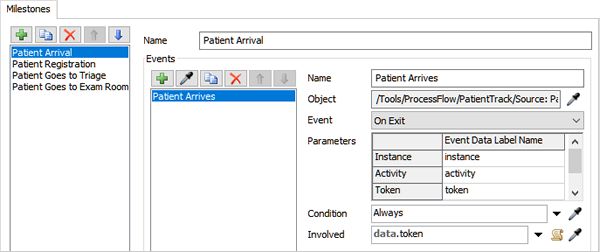
マイルストーンリストはこのタブの左側にあります。マイルストーンリストには、マイルストーンコレクターが現在リッスンしているすべてのマイルストーンが表示されます。マイルストーンコレクターにそれらをリッスンさせる場合、このリストにマイルストーンを追加する必要があります(マイルストーンコレクターがリッスンできるイベントのタイプの詳細については、「イベントのタイプ」を参照してください)。
サンプラーボタンを使用してマイルストーンを追加する
サンプラーボタンは、コレクターにマイルストーンを追加する最も簡単な方法の1つです。サンプラーボタンを使用してマイルストーンを追加するには:
- マイルストーンリストの上にある[追加]ボタン
 をクリックして、新しいマイルストーンを追加します。
をクリックして、新しいマイルストーンを追加します。 - 新しいマイルストーンを選択した状態で、[名前]ボックスでもっと覚えやすいマイルストーンの名前を設定できます。
- [イベント]グループで、[サンプラー]ボタン
 をクリックしてサンプリングモードに入ります。
をクリックしてサンプリングモードに入ります。 - 3Dモデルで、シミュレーション実行中にマイルストーンコレクターにリッスンさせるオブジェクトをクリックします。オブジェクトのサンプリングに使用する方法は、サンプリングするオブジェクトのタイプによって異なる場合があります。
- オブジェクトをクリックすると、このタイプのオブジェクトで使用できるすべてのイベントを一覧表示したメニューが開きます。リストから適切なイベントを選択します。
| タイプ | 説明 |
|---|---|
| 3Dオブジェクト | 3Dモデル内のオブジェクトをクリックしてサンプリングします |
| 処理フローアクティビティまたは共有アセット | 処理フロー内のアクティビティまたは共有アセットをクリックしてサンプリングします |
| グループ | [グループ]の下のツールボックスで、グループの名前をクリックしてサンプリングします |
| 追跡変数 | [追跡変数]の下のツールボックスで、変数の名前をクリックしてサンプリングします |
メニューを使用してイベントを追加する
イベントを追加する別の方法として、[追加]ボタン  からメニューを使用することもできます。メニューを使ってイベントを追加するには:
からメニューを使用することもできます。メニューを使ってイベントを追加するには:
- マイルストーンリストの上にある[追加]ボタン
 をクリックして、新しいマイルストーンを追加します。
をクリックして、新しいマイルストーンを追加します。 - 新しいマイルストーンを選択した状態で、[名前]ボックスでもっと覚えやすいマイルストーンの名前を設定できます。
- [イベント]グループで、[追加]ボタン
 をクリックしてメニューを開きます。選択するオブジェクトまたはグループに移動します。
をクリックしてメニューを開きます。選択するオブジェクトまたはグループに移動します。
オブジェクトまたはイベントを変更する
[イベント]グループの[イベント]リストを使用して、マイルストーンを必要に応じて削除、コピー、追加します。
マイルストーン詳細を編集する
マイルストーンの詳細のプロパティは状況依存型です。つまり、現在イベントリストで選択されているイベントのタイプによって、異なるプロパティが使用可能になりますマイルストーンの詳細にはデフォルト設定を使用する可能性が一般的に高いため、変更する必要はありませんが、マイルストーンの詳細を使用すると以下のことができます。
- イベントにカスタム名を付ける - 必要に応じてイベントの名前を変更できます。
- イベントパラメータからラベルを作成する - オブジェクトベースのイベントには、特定のパラメータが関連付けられています。これらのパラメータには、イベントをトリガーしたフローアイテムやトークンなど、イベントに関する基本情報が含まれています。[イベントの詳細]プロパティを使用すると、カスタムラベルを付けてこれらのパラメータの関連情報を保持できます。
- オブジェクトまたはイベントを変更する - オブジェクトの選択が間違っていた場合に、その特定のイベントを使用するには(またはその逆の場合)、こちらでその変更を行うことができます。
- 条件を追加する - マイルストーンコレクターがリッスンするイベントをさらにフィルタリングまたは制限する場合は、条件を追加して、どのイベントを記録または無視するかマイルストーンコレクターに指示できます。たとえば、フローアイテムのラベルの値が特定の条件(ProductTypeラベルが2に等しいなど)を満たしている場合にのみイベントを記録するように指定できます。
マイルストーンチャートテンプレートを使用する
マイルストーンコレクターを設定したら、そのコレクターのデータを表示するダッシュボードにマイルストーンチャートテンプレートを追加できます。マイルストーンコレクターと連携するように設計されているチャートテンプレートは、[マイルストーンテンプレート]グループのダッシュボードライブラリにあります。
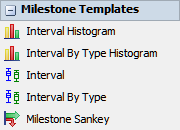
必要な統計のタイプと統計を視覚化する方法に基づいてチャートを選択します(詳細については、「ダッシュボードとチャートについての主要な概念」および「チャートテンプレートの概要 - マイルストーンテンプレート」を参照してください)。チャートテンプレートは、その統計に必要な追加のコレクターまたは計算済みテーブルを自動生成します。
マイルストーンコレクターテーブルを表示する
シミュレーションの実行中または実行後にマイルストーンコレクターが収集する未加工データを表示する場合、マイルストーンコレクターテーブルを参照できます。テーブルを表示するには、次の手順に従います。
- マイルストーンコレクターを開いた状態で、[一般]タブをクリックします。
- [テーブルを表示]ボタンをクリックしてテーブルを開き、データを表示します。
マイルストーンコレクターデータをエクスポートする
必要に応じて、マイルストーンコレクターが収集したデータを.CSVファイルとしてエクスポートして、選択したサードパーティソフトウェアで分析することもできます。マイルストーンコレクターテーブルのデータをエクスポートするには:
- マイルストーンコレクターを開いた状態で、[一般]タブをクリックします。
- [テーブルをエクスポート]ボタンをクリックします。
- .CSVを保存するファイルディレクトリに移動して、適切なファイル名を付けます。